Tipp: iOS-Dienste auf Android, Teil 3: Der iCloud-Fotostream unter Android
Geschrieben von Andreas Erle (01.09.2022 00:03 CET)
Vom Mac aus
Um Fotos zwischen dem Fotostream und dem Mac zu Synchronisieren, bedarf es auf dem Mac eines kleinen Kniffs.
Eure auf dem Mac abgelegten und über iCloud synchronisierten Fotos vermutet Ihr wahrscheinlich im Verzeichnis Bilder der Festplatte. Weit gefehlt, da sind nur die Bilder, die Ihr manuell dort ablegt. Die anderen verstecken sich in einem sogenannten Paket, einer macOS-Besonderheit: Wann immer mehrer Einzeldateien zu einer Programmdatei gehören, verpackt macOS die in einem solchen Container. Der erscheint im Finder als eine einzelne Datei, kann aber durch einen Doppelklick nicht geöffnet werden.
Bei den Fotos ist es unter Bilder der Container Fotos-Mediathek.photoslibrary.Wenn Ihr mit der rechten Maustaste darauf klickt, dann könnt Ihr ihn mit Paketinhalt zeigen öffnen. Der Finder stellt den Inhalt so dar, als wäre es ein Verzeichnis: Mit Dateien und Unterverzeichnissen, in die Ihr wechseln könnt.
Eure Fotos findet Ihr jetzt im Ordner Originals in Unterordnern 0 bis 9 und 1 bis F. Das kommt daher, dass macOS die originalen Dateinamen beim Transfer aus iCloud verändert, z.B. in 0A0C26BC-E03C-47C9-8B54-7BEB207600C8. Der erste Buchstabe/Ziffer des Namens bestimmt das Verzeichnis, in dem die Datei dann liegt (am Beispiel: 0).
Keine Sorge: Alle anderen Informationen der Datei, die sich im EXIF-Header finden, bleiben erhalten. Die Dateien werden richtig nach Zeitstempel der Aufnahme sortiert, die Kamerainformationen und die Position sind weiterhin vorhanden. Diese Dateien könnt Ihr frei kopieren oder mit einer Syncsoftware automatisch noch einmal ins Netzwerk sichern.
An diesen Ordner kommt Ihr aber mit einer normalen Syncsoftware nicht dran. Die Lösung: Die App SyncMate. Die fokussiert sich auf die Dienste von macOS/iOS und die Dateisynchronisation:
Um den Cliffhanger aus dem iTunes-Artikel aufzulösen: SyncMate hat natürlich den klassischen Abgleich von Dateien zwischen den Geräten mit an Bord, darin sind sowohl die Speicherorte des Macs als auch die internen Ordner des Android-Gerätes verfügbar. So könnt Ihr beispielsweise den Ordner Musik/iTunes vom Mac mit dem Ordner /sdcard/music auf dem Android-Smartphone synchronisieren und damit Eure aktuellen iTunes-Musikstücke auf das Android-Gerät übertragen.
Den Fotostream zum Android-Gerät kopieren
Spannender ist die Synchronisation von Fotos aus der Foto-App von macOS, die ja meist den iCloud-Fotostream enthält, aber die Dateien nicht frei in einem Ordner ablegt. Auch das kann SyncMate leisten. Allerdings gibt es hier eine Einschränkung: Die Synchronisation funktioniert nur mit JPEG-Dateien, HEIC oder über iOS bearbeitete Bilder werden nicht übertragen, eine Möglichkeit der Konvertierung existiert nicht.
Als Quelle wählt Ihr Photos aus, im nächsten Schritt dann das Fotoalbum vom Mac, das Ihr synchronisieren wollt. Für den kompletten Fotostream ist es das Album Zuletzt. Wichtig: Stellt sicher, dass Ihr auf dem Mac in den Einstellungen der Foto-App aktiviert habt, dass alle Bilder auf dem Mac gespeichert werden, erst damit werden die Fotos aus iCloud heruntergeladen und sind physisch auf dem Mac gespeichert und synchronisierbar. SyncMate gehört mit EUR 49,95 zu einem der teureren Tools, bedarf ein wenig Einarbeitung, funktioniert dann aber sicher und stabil.
Von Windows aus
Auf einem Windows PC ist das Leben einfacher: Nutzt das kostenlose Tool iCloud für Windows!
Nach dem Herunterladen wird eine kleine Systemerweiterung installiert, die den direkten Zugang zu den iCloud-Diensten von Windows 10/11 aus erlaubt.
Klickt auf Fotos im Hauptbildschirm des Programms, dann aktiviert die Optionen Neue Fotos auf meinen PC laden und Neue Fotos von meinem PC hochladen.
Ihr könnt hier auch die Verzeichnisse festlegen, aus denen/in die die Fotos übertragen werden sollen. Die Fotos werden im Hintergrund in das Verzeichnis iCloud-Fotos im Schnellzugriff des Windows Explorers auf dem PC heruntergeladen. Das könnt Ihr dann mit einer Sync-Software wie Folder Sync für Windows (Wireless Android File Sync With JRT Studio's Cheetah Sync.) zwischen Android und Windows synchronisieren. Als Quellverzeichnis nehmt Ihr das iCloud-Foto-Verzeichnis in Windows, als Zielverzeichnis das Foto-Verzeichnis des Android-Geräts, meist /sdcard/pictures.
Neue Fotos von Android zum iCloud-Fotostream
Gerade die höherwertigen Android-Geräte haben hervorragende Kameras und laden dazu ein, Fotos zu machen. Wenn Ihr primär in der Apple-Welt unterwegs seid, dann wollt Ihr natürlich auch diese Bilder im Foto-Stream haben.
Apple lässt keinen direkten Upload von Android auf iCloud zu. Indirekt aber geht das schon, wenn Sie die App PhotoSync verwendet. Die einzige Voraussetzung: Ihr braucht einen PC oder Mac, der per WLAN erreichbar ist.
Auf einem PC muss die iCloud-Systemsteuerung installiert sein, beim Mac muss einmal die Foto-App gestartet worden sein. Neben der App auf dem Android-Telefon installiert Ihr auf dem Rechner dann die passende Desktop-Komponente. In der müsst Ihr einstellen, wohin die Bilder übertragen werden sollen. Für den Mac könnt Ihr direkt Photos auswählen. Damit geht die Übertragung direkt in die mit dem iCloud-Fotostream synchronisierte Foto-App.
Unter Windows wählt Ihr das Verzeichnis, in das iCloud die Fotos synchronisiert.
Ist das erledigt, dann könnt Ihr in der App auf dem Android-Phone auf Synchronisieren tippen. Wählt Computer, dann zeigt die App alle Computer, auf denen die Desktop-Version von PhotoSync läuft. Ihr könnt wahlweise Fotos markieren, alle oder nur alle neuen Bilder synchronisieren lassen.
Richtig komfortabel wird das Ganze, wenn Ihr in der App auf dem Telefon unter Einstellungen > Autotransfereinschaltet, dass die Übertragung automatisch durchgeführt wird. Beispielsweise, wenn Ihr zuhause mit Eurem WLAN verbunden seid. Ihr macht unterwegs Fotos, kaum seid Ihr zuhause, werden diese hochgeladen und sind dann auf allen iOS- und macOS-Geräten, die den Fotostream nutzen, verfügbar.
Teil 1: iMessage auf Android
Teil 2: iTunes auf Android
Teil 3: Der iCloud Fotostream auf Android
Teil 4: WhatsApp/Signal
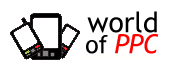
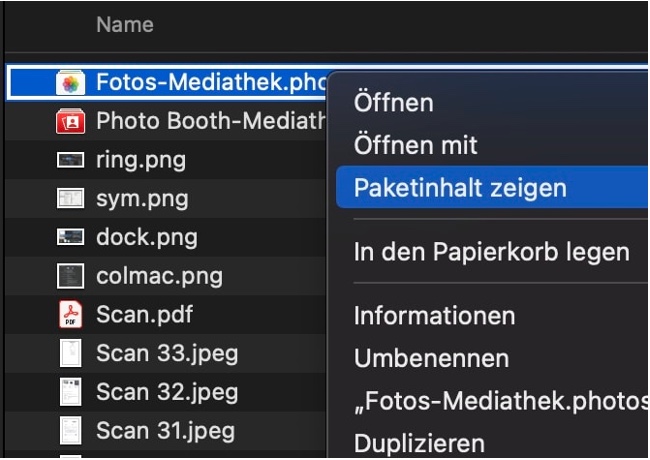
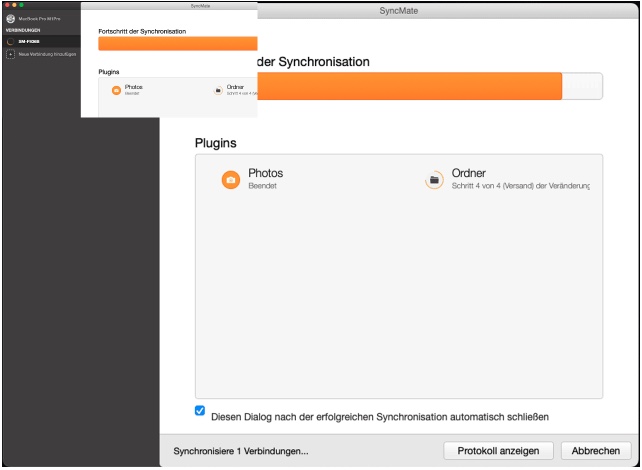
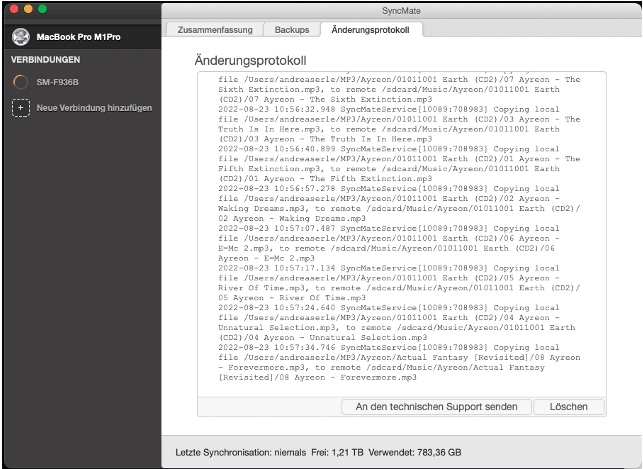
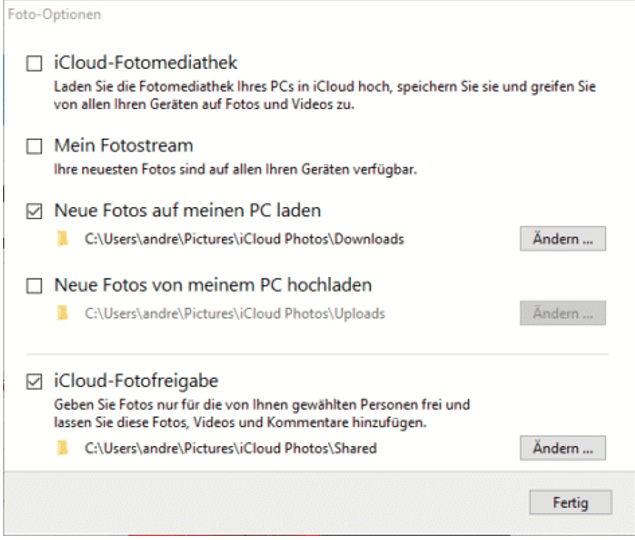
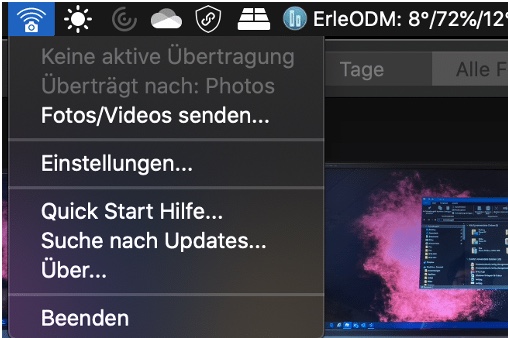
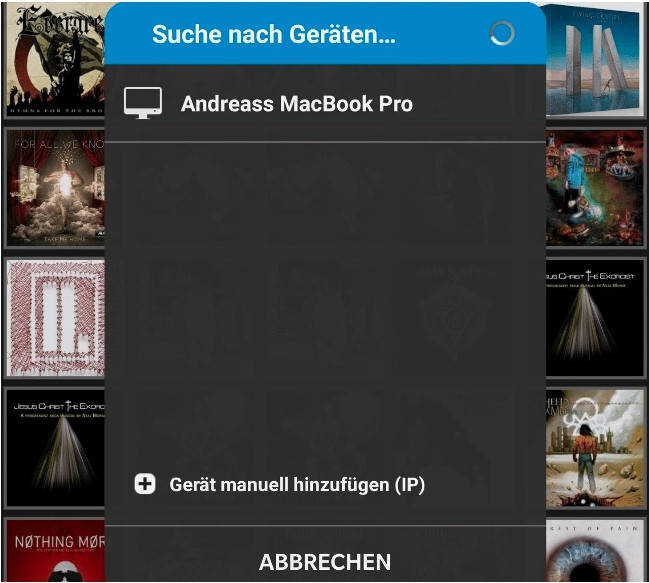
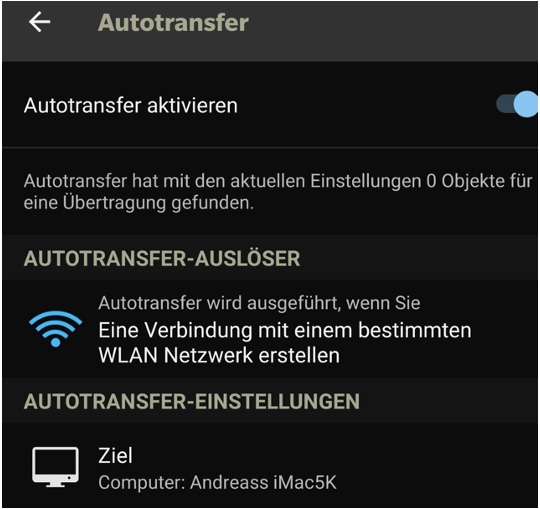

 Blog
Blog








































